
Windows 11은 여러 가지 문제로 어려움을 겪고 있지만, 다른 운영 체제로 전환할 생각은 없습니다.대신, Windows 11의 사용성을 개선하는 적극적인 접근 방식을 취하기로 했습니다.우선 마우스 오른쪽 버튼 클릭 시 나타나는 상황에 맞는 메뉴를 개선하는 것이 목표입니다.
컨텍스트 메뉴를 Windows 10 버전으로 되돌릴 수는 있지만, 이전 버전은 시각적으로 매력적인 디자인이 부족할 뿐만 아니라 제 요구 사항도 충족하지 못합니다.그렇다면 이전 버전으로 되돌리는 대신 Windows 11 메뉴를 개선하는 것은 어떨까요? 바로 Nilesoft Shell입니다.
나일소프트 셸 소개
향상된 컨텍스트 메뉴 사용자 정의
Windows 컨텍스트 메뉴에 대한 제 주된 불만은 너무 복잡하다는 점이었습니다.필수 기능을 제공한다고 생각하는 애플리케이션들이 추가한 불필요한 항목들이 종종 포함되어 있었습니다.가끔 이런 앱들을 사용하긴 하지만, 마우스 오른쪽 버튼 옵션에 눈에 띄게 표시될 정도는 아닙니다.
-
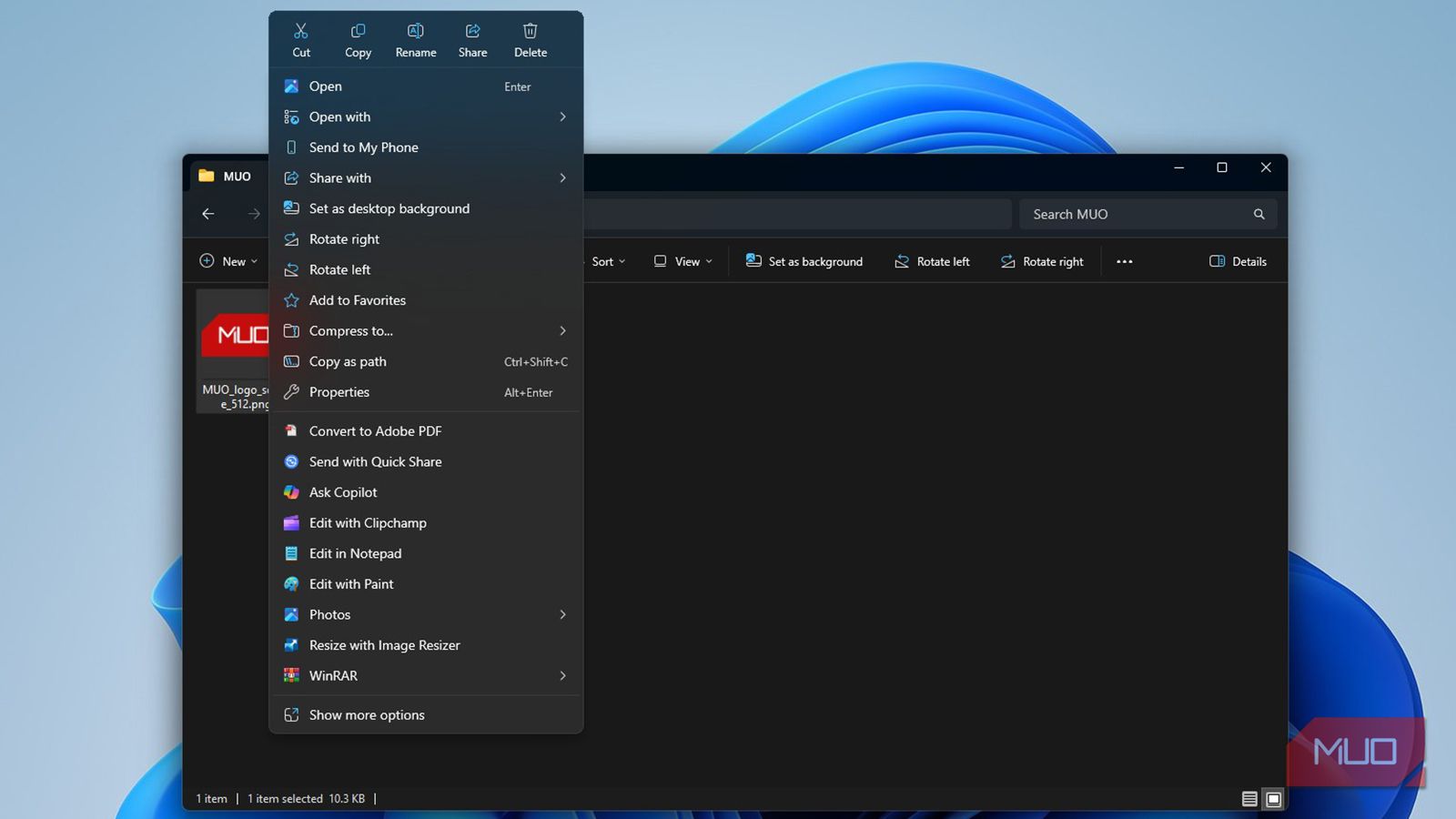
아미르 볼룰리의 이미지. NAN. 클래식 Windows 마우스 오른쪽 버튼 클릭 메뉴 – 복잡하고 비효율적
-
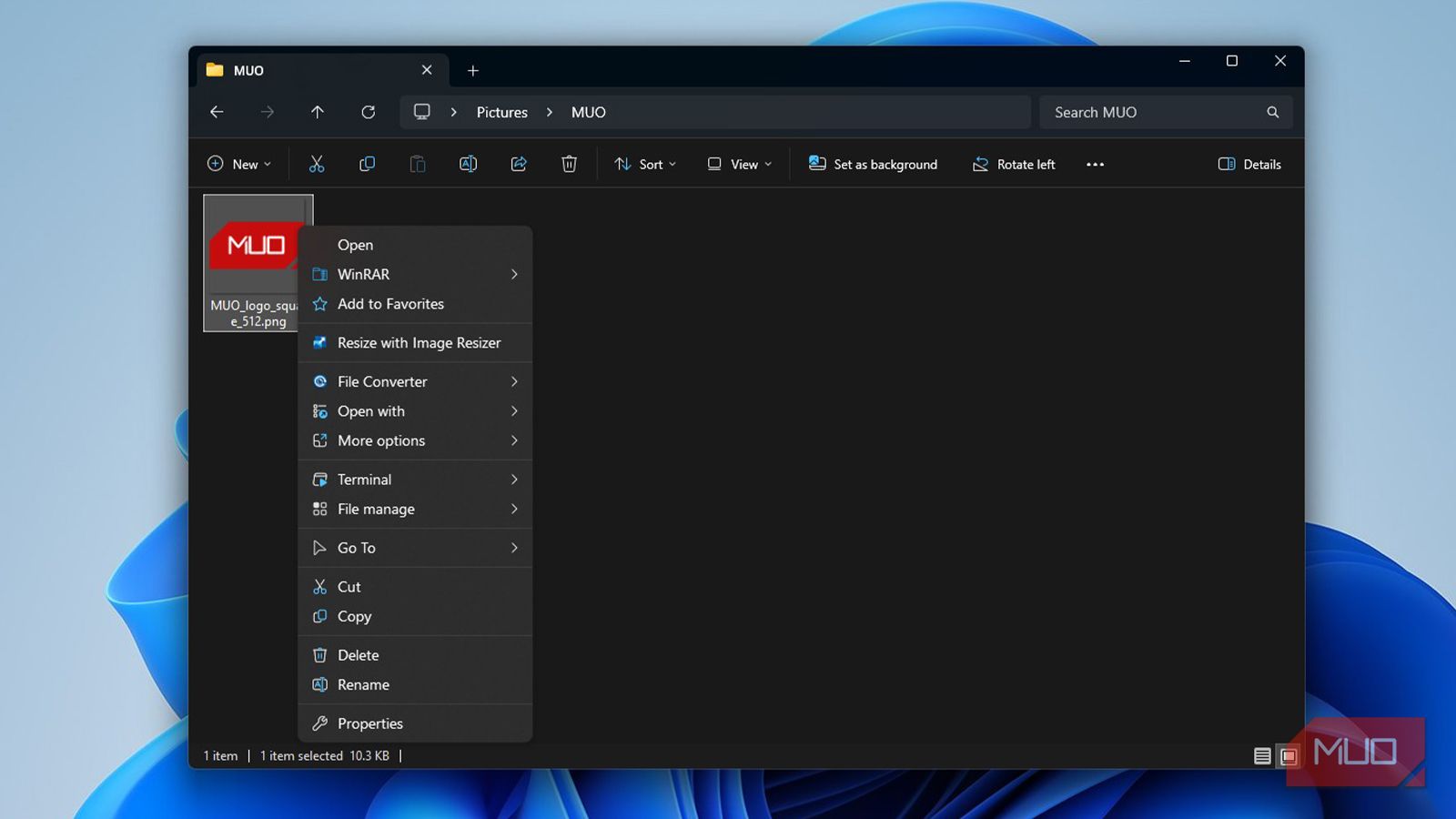
아미르 볼룰리의 이미지. NAN. Nilesoft Shell 마우스 오른쪽 버튼 클릭 메뉴 – 간소화되고 사용자 친화적
이러한 혼란 외에도 WinRAR와 같은 일부 애플리케이션은 여전히 오래된 아이콘을 사용하고 있어 Windows 11 인터페이스의 시각적 조화를 깨뜨리는 경우가 있었습니다.기본 컨텍스트 메뉴는 제 필요에 맞지 않게 복잡하고 비효율적으로 느껴졌습니다.다행히 Nilesoft Shell은 이러한 단점을 해결해 줍니다.
Nilesoft Shell은 무료 오픈 소스 컨텍스트 메뉴 관리자 역할을 하며, 마우스 오른쪽 버튼 클릭 옵션을 완벽하게 제어할 수 있습니다.항목을 쉽게 추가, 제거 또는 수정하고, 하위 메뉴를 만들고, 완전히 새로운 카테고리를 추가할 수 있습니다.간단한 단축키 외에도 사용자 지정 명령, 스크립트 및 셸 작업을 Windows에 직접 통합할 수 있습니다.
설치 과정은 간단합니다.설치 프로그램을 다운로드하고 실행한 후, 등록하기 전에 관리자 권한으로 앱을 실행하세요.몇 분 안에 상황에 맞는 메뉴를 바로 사용자 지정할 수 있는 도구가 제공됩니다.
Nilesoft Shell을 통한 즉각적인 개선 사항
제어판 검색에 작별 인사를 전하세요
Nilesoft Shell은 기본 Windows 컨텍스트 메뉴를 처음부터 강화합니다.예를 들어, 작업 표시줄을 마우스 오른쪽 버튼으로 클릭하면 일반적으로 작업 관리자와 작업 표시줄 설정 옵션만 나타납니다.하지만 Nilesoft Shell을 사용하면 다양하고 유용한 도구에 액세스할 수 있습니다.이동 메뉴를 통해 중요한 시스템 폴더에 쉽게 접근할 수 있습니다. AppData가 필요하신가요? 이제 시작 메뉴를 탐색할 필요 없이 두 번 클릭만 하면 됩니다.
또한, 창 메뉴를 사용하면 열려 있는 모든 창을 즉시 타일링하거나 스태킹할 수 있는데, 데스크톱의 모든 창을 최대화한 후 테스트해 보니 매우 효과적이었습니다.결과는 아래 그림과 같이 빠르고 효율적이었습니다.

터미널 메뉴가 포함된 것은 명령줄 사용자에게 매우 유용합니다.명령 프롬프트와 PowerShell 모두 마우스 오른쪽 버튼 클릭 한 번으로 사용할 수 있으며, 이 메뉴는 선택한 항목에 따라 자동으로 조정됩니다.이미지 파일이든 폴더든, 제공되는 옵션은 실용적이며 표준 Windows 11 기능에 비해 사용성이 크게 향상됩니다.
컨텍스트 메뉴 사용자 정의의 정점
나만의 메뉴 만들기, 나만의 방식

Nilesoft Shell은 메뉴 항목 추가, 제거 및 수정 과정을 간소화하는 구성 파일(shell.nss)을 사용합니다.이 파일은 설치 디렉터리(일반적으로 Program Files)에 있으며, Shift 키를 누른 상태에서 작업 표시줄을 마우스 오른쪽 버튼으로 클릭하고 Shell 하위 메뉴를 선택한 후 config를 선택하여 쉽게 편집할 수 있습니다.
모든 규칙은 한 번에 한 줄씩 일반 텍스트로 입력되므로 복잡한 서식에 대한 걱정이 없습니다.예를 들어 “사진으로 편집” 옵션을 생략하려면 다음 줄을 추가하기만 하면 됩니다.
remove(find="Edit with Photos")
파일을 저장하고 파일 탐색기를 새로 고치면 업데이트가 즉시 반영됩니다.개인적으로는 “Visual Studio에서 열기”나 “Microsoft Defender로 검사”와 같은 불필요한 옵션을 제거하여 메뉴를 간소화했습니다.이를 통해 Windows PowerToys를 사용한 이미지 크기 조정과 같이 가장 많이 사용되는 기능에 집중할 수 있었습니다.
또한, 오래된 WinRAR 아이콘을 Nilesoft Shell 라이브러리의 세련된 글리프로 바꿔서 현대적인 미적 감각을 강화하는 동시에 메뉴 전체에서 개인 브랜딩을 유지할 수 있었습니다.
modify(find="WinRAR"image=image.glyph("\uE1A4", #22A7F2))
가능성의 세계를 열어보세요
무한한 사용자 정의 옵션
제가 살펴본 기능들은 빙산의 일각에 불과합니다. Nilesoft Shell을 사용하면 중첩 메뉴, 명령줄 스크립트, 애플리케이션 실행기, 자동화된 작업을 통합할 수 있습니다.파일 탐색기와 데스크톱의 상황에 맞는 메뉴에 대해 서로 다른 동작을 정의할 수 있으며, 특정 조건에 따라 나타나는 동적 항목을 만들 수도 있습니다.사용자 정의의 자유도는 광범위하고 강력하며, 이 모든 것이 가볍고 안정적인 패키지로 제공됩니다.
하지만 이 도구는 텍스트 기반 구성에만 의존한다는 점에 유의해야 합니다.그래픽 사용자 인터페이스나 드래그 앤 드롭 기능이 없으며, 모든 것이 코드를 통해 관리됩니다.이러한 점이 일부 사용자에게는 불편할 수 있지만, 이 방법을 통해 얻는 효율성과 성능은 학습 곡선을 정당화합니다.원하는 설정을 완료하면 최소한의 조정만 필요합니다.개인적으로는 마우스 오른쪽 버튼 메뉴에서 바로 제어판에 접근할 수 있다는 편리함이 그만한 노력을 들일 가치가 있다고 생각합니다.




답글 남기기